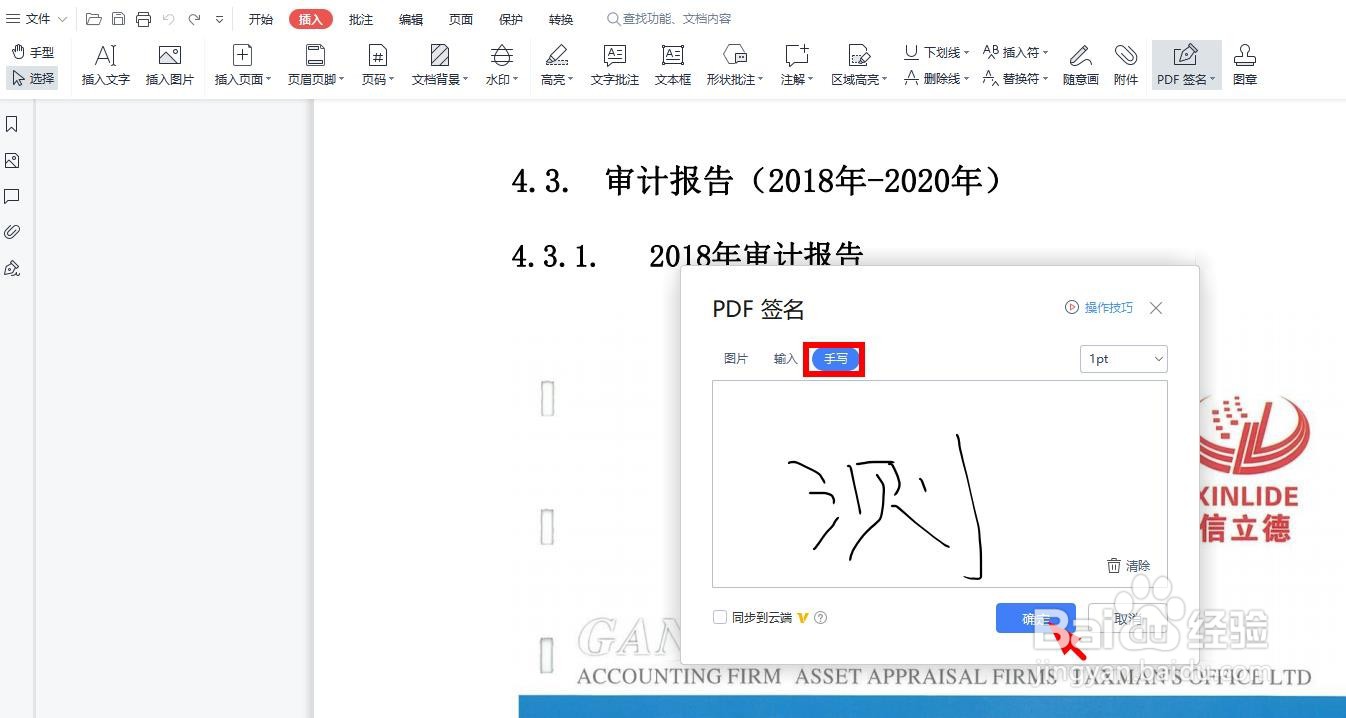PDF文件中,如何批量插入签名
1、首先,打开需要插入电子签名的PDF文件,点击“插入”菜单,在工具栏中点击“PDF签名”右侧的下拉按钮,如下图所示

2、在下拉列表中,点击“创建签名”如下图所示
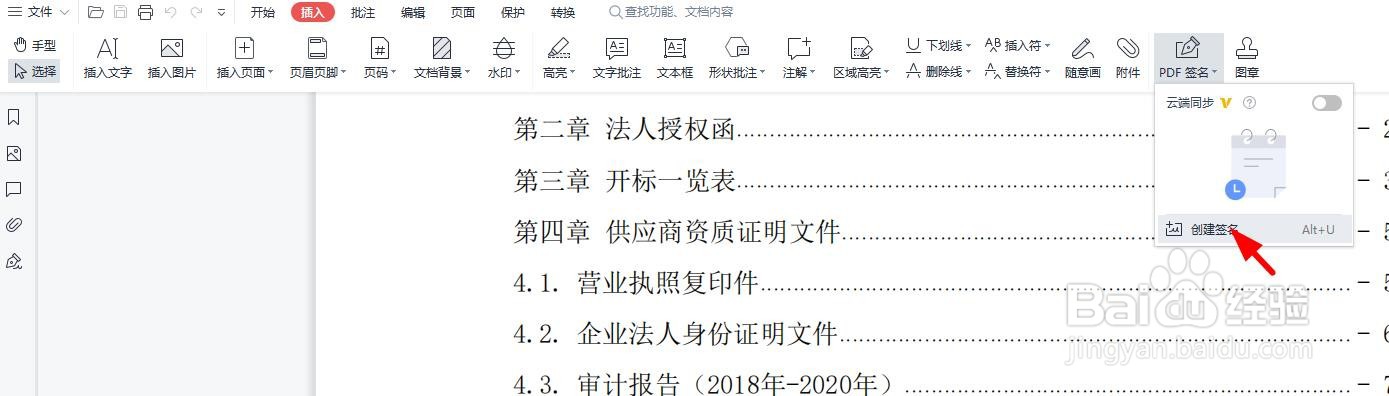
3、在弹出的“PDF签名”对话框中,我们可以看到有三种签名方式,“图片、输入、手写”。在这里我们先选“图片”(图片签名是我们将纸质文件中的手签名拍照导入电脑生成图片文件),点击下面的添加图片,如下图所示
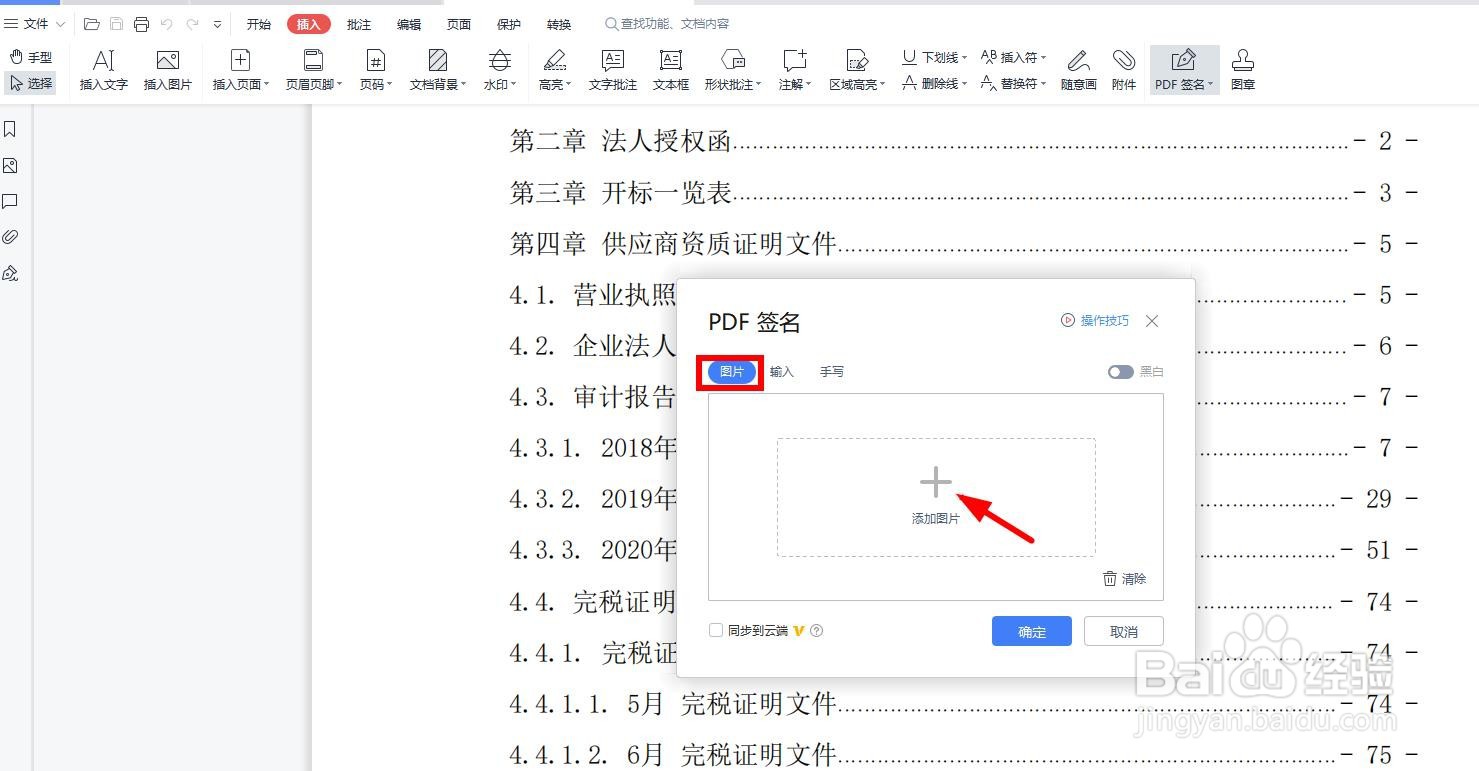
4、点击“上传图片”在电脑上找到存放的签名图片上传,然后点击“确定”完成签名上传,如下图所示

5、签名插入成功后,我们还可以通过图片上面的快捷键按钮,将签名编辑问“嵌入文档”如下图所示
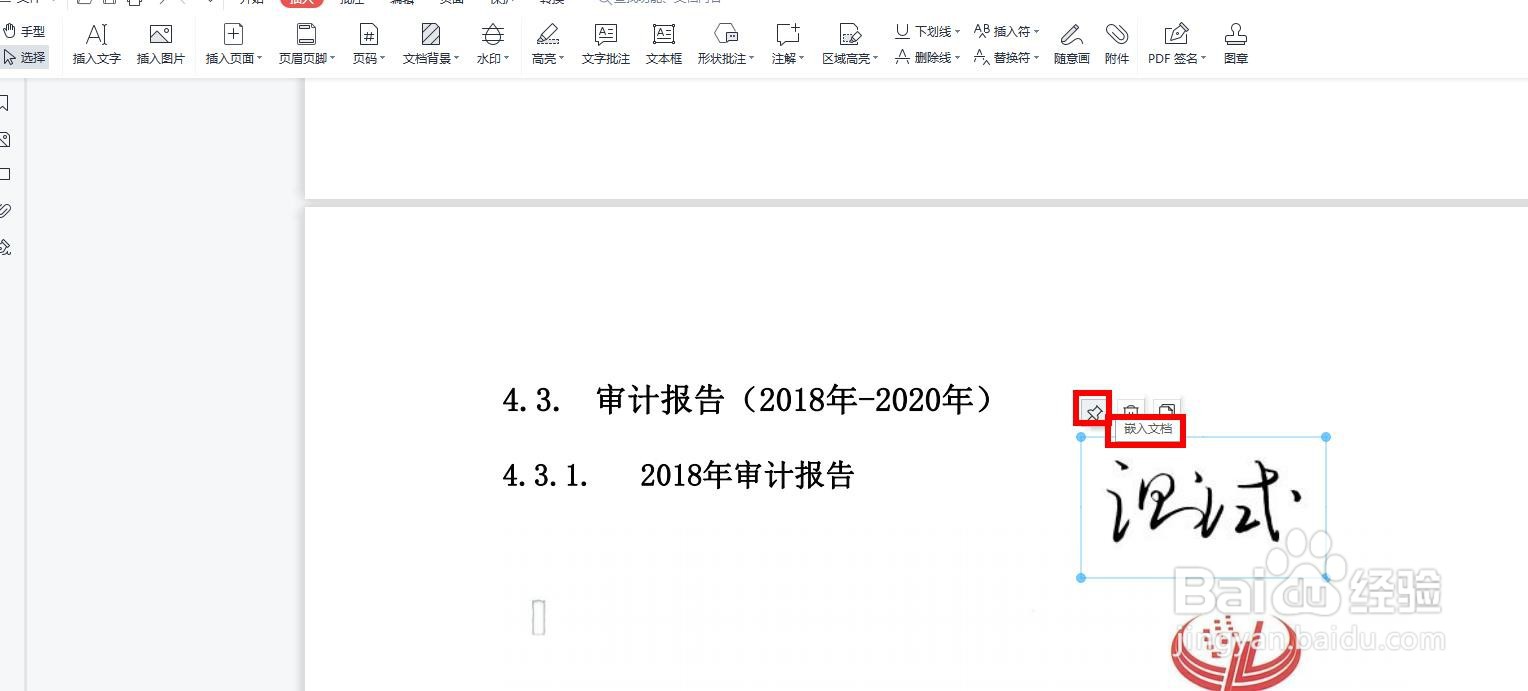
6、也可以通过“应用到多个页面”,进行签名批量插入处理,如下图所示

7、点击“应用多个页面后”弹出“应用范围”对话框,我们可以根据需求,进行全部页面或自定义范围签名设置后点击“确定应用”,如下图所示

8、“输入”签名,在签名框输入签名,编辑好字体后点击“确定”后完成插入。签名批量使用方式同“图片”签名相同。

9、手写签名,将光标停留在签名框,按住鼠标左键拖动签名,完成签名后,点击“确认”插入。批量应用编辑同图片签名一样。如下图所示